В этом документе представлен обзор того, как измерять кампании и источники трафика с помощью Google Analytics SDK для iOS v3.
Обзор
Измерение кампаний в Google Analytics позволяет соотнести кампании и источники трафика с активностью пользователей в вашем приложении. Эти параметры доступны для атрибуции кампании и источника трафика в Google Analytics SDK для iOS:
- Измерение кампании по установке iOS . Узнайте, какие кампании из других приложений перенаправляют пользователей в iTunes для загрузки вашего приложения для iOS.
- Общая атрибуция кампании и источника трафика . Узнайте, какие кампании или источники перехода запускают ваше приложение после его установки.
В следующих разделах будет описано, когда и как реализовать каждый тип измерения кампании в вашем приложении.
Параметры кампании
Параметры кампании используются для передачи информации об источниках трафика и кампаниях, которые привлекают пользователей в ваше приложение.
В таблице ниже приведены доступные параметры кампании, которые можно использовать для общего измерения кампании:
| Параметр | Описание | Примеры) |
|---|---|---|
utm_campaign | Название кампании; используется для анализа ключевых слов для определения конкретного продвижения продукта или стратегической кампании. | utm_campaign=spring_sale |
utm_source | Источник кампании; используется для идентификации поисковой системы, информационного бюллетеня или другого источника | utm_source=google |
utm_medium | Канал кампании; используется для идентификации средства массовой информации, например электронной почты или цены за клик (cpc). | utm_medium=cpc |
utm_term | Срок кампании; используется с платным поиском для предоставления ключевых слов для объявлений. | utm_term=running+shoes |
utm_content | Содержание кампании; используется для A/B-тестирования и рекламы с таргетингом на контент, чтобы различать объявления или ссылки, ведущие на один и тот же URL-адрес. | utm_content=logolinkutm_content=textlink |
gclid | параметр автоматической пометки Google Рекламы ; используется для измерения рекламы. Это значение генерируется динамически и никогда не должно изменяться. |
Общая атрибуция кампании и источника трафика
После установки приложения оно может быть запущено по ссылкам из рекламных кампаний, веб-сайтов или других приложений. В этом сценарии ссылки на источники трафика или маркетинговые кампании можно отнести к активности пользователей в последующих сеансах, установив поля кампании непосредственно на трекере.
Самый простой способ отправить данные кампании — использовать [GAIDictionaryBuilder setCampaignParametersFromUrl:urlString] , где urlString — это строка, представляющая URL-адрес, который может содержать параметры кампании Google Analytics . Обратите внимание, что в следующих примерах данные кампании не задаются непосредственно в трекере, поскольку их необходимо отправить только один раз:
/*
* MyAppDelegate.m
*
* An example of how to implement campaign and referral attribution.
* If no Google Analytics campaign parameters are set in the referring URL,
* use the hostname as a referrer instead.
*/
// For iOS 9.0 and later
- (BOOL)application:(UIApplication *)app openURL:(nonnull NSURL *)url
options:(nonnull NSDictionary<NSString *,id> *)options {
// For iOS versions prior to 9.0
//- (BOOL)application:(UIApplication *)application openURL:(NSURL *)url
// sourceApplication:(NSString *)sourceApplication annotation:(id)annotation {
NSString *urlString = [url absoluteString];
id<GAITracker> tracker = [[GAI sharedInstance] trackerWithName:@"tracker"
trackingId:@"UA-XXXX-Y"];
// setCampaignParametersFromUrl: parses Google Analytics campaign ("UTM")
// parameters from a string url into a Map that can be set on a Tracker.
GAIDictionaryBuilder *hitParams = [[GAIDictionaryBuilder alloc] init];
// Set campaign data on the map, not the tracker directly because it only
// needs to be sent once.
[hitParams setCampaignParametersFromUrl:urlString];
// Campaign source is the only required campaign field. If previous call
// did not set a campaign source, use the hostname as a referrer instead.
if(![hitParams get:kGAICampaignSource] && [url host].length !=0) {
// Set campaign data on the map, not the tracker.
[hitParams set:@"referrer" forKey:kGAICampaignMedium];
[hitParams set:[url host] forKey:kGAICampaignSource];
}
NSDictionary *hitParamsDict = [hitParams build];
// A screen name is required for a screen view.
[tracker set:kGAIScreenName value:@"screen name"];
// Previous V3 SDK versions.
// [tracker send:[[[GAIDictionaryBuilder createAppView] setAll:hitParamsDict] build]];
// SDK Version 3.08 and up.
[tracker send:[[[GAIDictionaryBuilder createScreenView] setAll:hitParamsDict] build]];
В качестве альтернативы, если у вас есть информация о кампании в форме, отличной от параметров кампании Google Analytics, вы можете установить ее в NSDictionary и отправить вручную:
// Assumes at least one tracker has already been initialized.
id<GAITracker> tracker = [[GAI sharedInstance] defaultTracker];
// Note that it's not necessary to set kGAICampaignKeyword for this email campaign.
NSDictionary *campaignData = [NSDictionary dictionaryWithObjectsAndKeys:
@"email", kGAICampaignSource,
@"email_marketing", kGAICampaignMedium,
@"summer_campaign", kGAICampaignName,
@"email_variation1", kGAICampaignContent, nil];
// A screen name is required for a screen view.
[tracker set:kGAIScreenName value:@"screen name"];
// Note that the campaign data is set on the Dictionary, not the tracker.
// Previous V3 SDK versions.
// [tracker send:[[[GAIDictionaryBuilder createAppView] setAll:campaignData] build]];
// SDK Version 3.08 and up.
[tracker send:[[[GAIDictionaryBuilder createScreenView] setAll:campaignData] build]];
Измерение кампании по установке iOS
Google Analytics предлагает готовую поддержку измерения кампании по установке iOS для популярных сетей и дает возможность создавать собственные URL-адреса для любых дополнительных сетей.
Чтобы включить измерение кампании по установке iOS, воспользуйтесь конструктором URL-адресов отслеживания кампаний iOS, указанным ниже, чтобы создать целевые URL-адреса для ваших объявлений, которые направляют пользователей в App Store. Чтобы отслеживание кампаний iOS работало, вы уже должны внедрить Google Analytics в свое приложение для iOS, включить сбор IDFA и отслеживать один или несколько просмотров экрана или событий в своем приложении. Вам также потребуется добавить в свое приложение дополнительную платформу, если вы хотите использовать автоматическое отслеживание кампании по установке iAd .
Самостоятельная диагностика отслеживания конверсий iOS
Если вы не видите конверсии для своих кампаний iOS, выполните следующие действия для устранения неполадок:
- Убедитесь, что отслеживание кампаний iOS включено
- Подтвердите совпадение идентификаторов приложений
- Убедитесь, что GA SDK отправляет IDFA.
- Посмотрите отчет о демографических данных, чтобы убедиться, что IDFA отправляется.
- Убедитесь, что URL-адреса отслеживания кампании для iOS верны.
Шаг 1. Убедитесь, что отслеживание кампаний iOS включено
Чтобы убедиться, что отслеживание кампаний iOS включено для целевого ресурса:
- Откройте вкладку «Администратор» .

- Выберите свойство и нажмите «Настройки свойства» .
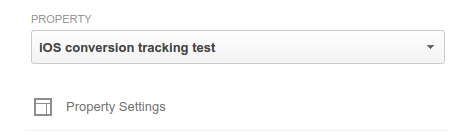
- Убедитесь, что отслеживание кампаний iOS включено .
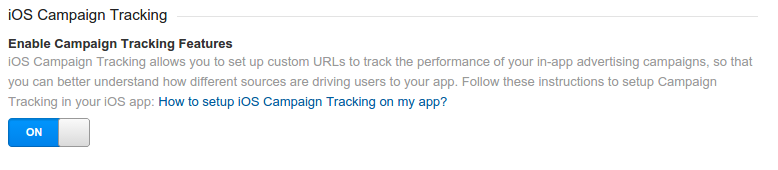
Шаг 2. Подтвердите совпадение идентификаторов приложений.
Чтобы правильно связать кампанию с данными приложения, URL-адрес отслеживания кампании iOS и реализация отслеживания вашего приложения должны использовать один и тот же идентификатор приложения . Чтобы определить идентификатор приложения , которое вы в данный момент отслеживаете, создайте собственный отчет в веб-интерфейсе Google Analytics с идентификатором приложения в качестве параметра и сеансами в качестве показателя.
При создании URL-адреса отслеживания кампании по кликам для iOS используйте идентификатор приложения , указанный в специальном отчете.

Шаг 3. Убедитесь, что Google Analytics SDK отправляет IDFA.
Google Analytics использует идентификатор рекламодателя ( IDFA ) как один из ключей для объединения кликов на мобильных устройствах с обращениями Google Analytics. Гарантировать, что:
- Ваше приложение использует Google Analytics SDK для iOS версии 3.10 или выше .
- Если вы используете отдельную загрузку SDK :
- Ваше приложение связано с
libAdIdAccess.aкак часть версии Google Analytics для iOS. - Ваше приложение связано с
AdSupport.framework.
- Ваше приложение связано с
- Если вы используете CocoaPods для установки зависимостей и управления ими, добавьте
GoogleIDFASupportCocoapod в подфайл:pod 'GoogleIDFASupport'
- Вы включили сбор IDFA на каждом трекере:
tracker.allowIDFACollection = YES;
- Если возможно, используйте прокси-приложение для отладки, чтобы просмотреть HTTP-запросы и убедиться, что IDFA включен.
Шаг 4. Просмотрите отчет о демографических данных и убедитесь, что IDFA отправляется.
Google Analytics использует IDFA для создания демографических отчетов. В Google Analytics перейдите на вкладку «Отчетность» и нажмите «Аудитория» > «Демография» > «Обзор», чтобы проверить, видите ли вы демографические данные. Если да, то IDFA отправляется правильно.
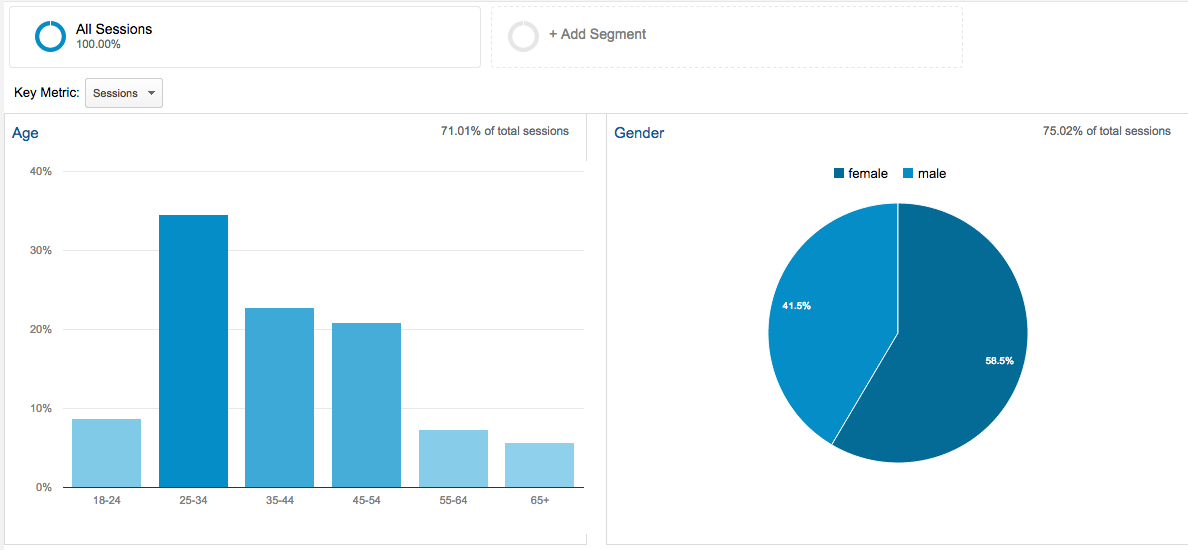
Шаг 5. Убедитесь, что URL-адреса отслеживания кампании для iOS верны.
Используйте конструктор URL-адресов отслеживания кампаний iOS , чтобы убедиться в правильности URL-адресов отслеживания кампаний iOS.
Выбирая вариант «Пользовательский» для рекламной сети, обязательно проконсультируйтесь с этой сетью, чтобы убедиться, что она поддерживает отслеживание идентификаторов отдельных устройств с использованием URL-адресов перенаправления. Если это не так, то вы не увидите никаких данных в отчетах Google Analytics.
Конструктор URL-адресов отслеживания кампаний iOS
Используйте приведенный ниже инструмент, чтобы создать URL-адреса для измерения источника установок приложений iOS.
